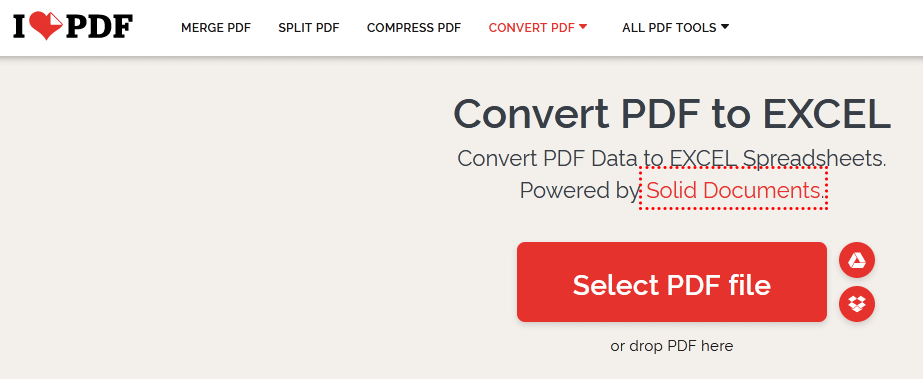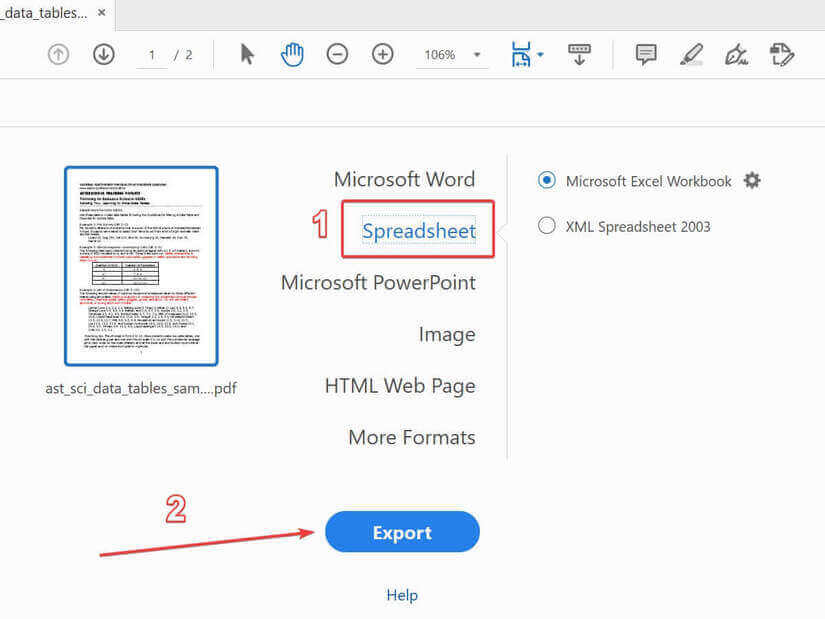Cara Mengubah File PDF ke Excel di Laptop dan Ponsel – File dengan data-data dominan memiliki format excel, karena selain mudah dibaca, juga bisa dengan mudah diedit.
Namun dari sekian banyak, ada file yang berisi data-data dalam bentuk file pdf. Lalu, apa yang harus kita lakukan jika mendapati file seperti itu?. Caranya adalah dengan mengkonversi file pdf tersebut ke excel.
Terdapat banyak cara yang bisa kita lakukan untuk mengubahnya, baik secara offline maupun online. Berikut beberapa cara yang bisa anda gunakan!.
Cara Mengubah File PDF ke Excel di Laptop dan Ponsel
1. Melalui Situs SmallPDF.com
Yang suka convert file pdf ke berbagai format, mungkin sudah mengetahui situs ini. Selain pdf ke excel, anda juga bisa mengubah file pdf ke berbagai file lainnya seperti jpg, microsoft word, hingga powerpoint. Langsung saja, untuk konversi pdf ke microsoft excel, berikut tutorialnya :
- Buka smallpdf.com/id/pdf-ke-excel di laptop maupun smartphone anda.
- Kemudian klik Pilih file, cari file pdf yang ingin anda ubah ke excel.
- Pilih Konversi ke Excel.
- Proses konversi memakan beberapa waktu, tergantung besar kecilnya file, tunggu sampai selesai.
- Jika sudah selesai, kemudian klik Download.
- Anda bisa membuka file download tadi menggunakan software pengolah data Microsoft Excel.
2. Dengan Situs iLovePDF.com
- Buka www.ilovepdf.com/pdf_to_excel
- Kemudian klik Select PDF.

- Cari file pdf yang ingin anda ubah ke micosoft excel.
- Selanjutnya klik Convert to Excel.
- Tunggu prosesnya sampai selesai.
- Kemudian setelah selesai klik Download.
Baca Juga :
3. Melalui Situs SodaPDF
- Buka situs www.sodapdf.com/pdf-to-excel/ di browser laptop maupun smartphone anda.
- Klik Choose File, kemudian cari file dengan format PDF.
- Tunggu proses upload sekaligus proses convertnya.
- Jika sudah, klik Download file.
- Selesai.
4. Menggunakan Foxit Reader
Cara ini cocok bagi anda yang ingin konversi file secara offline. Dan tutorial ini berfungsi pada Laptop/PC, berikut caranya :
- Buka file PDF terlebih dahulu dan copy paste isi dokumennya dengan pilih tab Home, Select, lalu Select Text lagi atau tekan CTRL + A, dan tekan CTRL + C.
- Jika semua teks sudah tercopy, buka Microsoft Excel dan Paste/ CTRL + V.
- Untuk hasil yang lebih rapi, anda bisa menggunakan pilihan Paste Keep Source Formatting.
- Simpan dokumen, selesai.
5. Dengan Software Adobe Acrobat DC
Merupakan sebuah software untuk membaca, mengedit, dan mengonversi file PDF yang sangat populer. Software ini memungkinkan anda untuk mengubah file PDF menjadi format Excel secara offline di laptop/pc.
Meskipun offline, aplikasi ini berbayar. Untuk menggunakannya, ikuti langkah-langkah di bawah ini.
- Buk Adobe Acrobat DC dan buka file PDF yang sudah anda siapkan.
- Klik pada menu Export PDF.
- Pilih menu Spreadsheet dan klik pada tulisan Export.

- Pilihlah direktori penyimpanan dan simpan hasil konversi yang telah Anda buat.
- Selesai.
Selain cara-cara di atas, sebenarnya ada banyak sekali cara yang bisa membantu kita mengkonversi file pdf ke microsoft excel. Namun saya rasa kelima tutorial di atas sudah cukup.
Jadi itulah beberapa cara mengubah file pdf ke excel secara offline maupun online baik di laptop maupun smartphone android, iPhone, iPad, hingga ponsel microsoft. Semoga bermanfaat ya, terima kasih!.